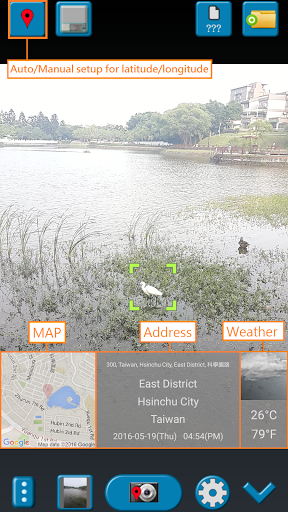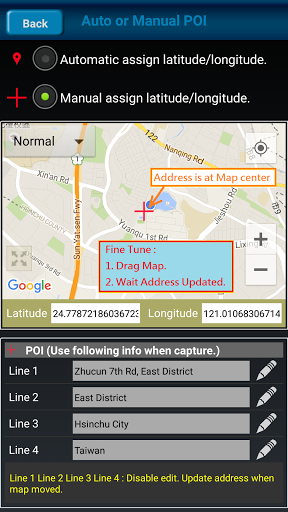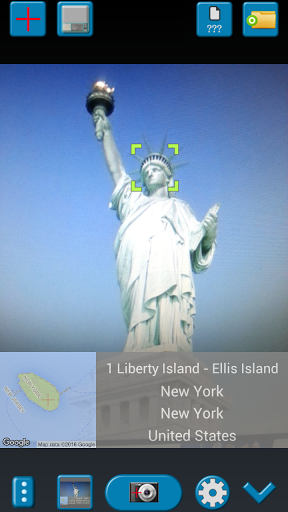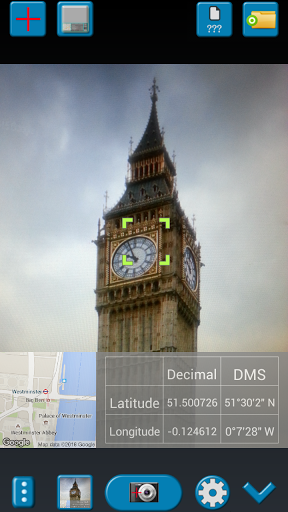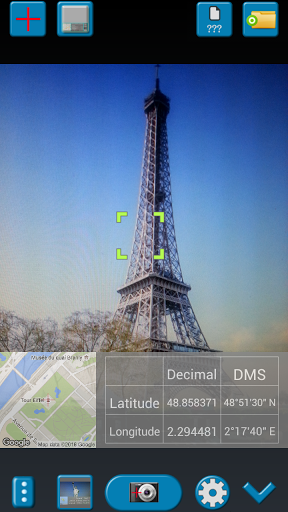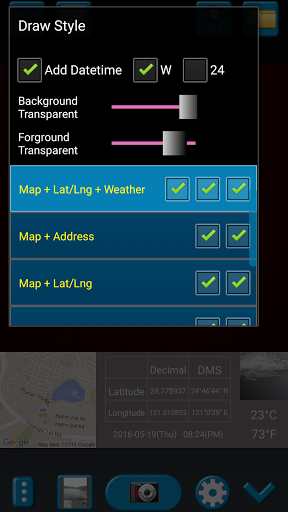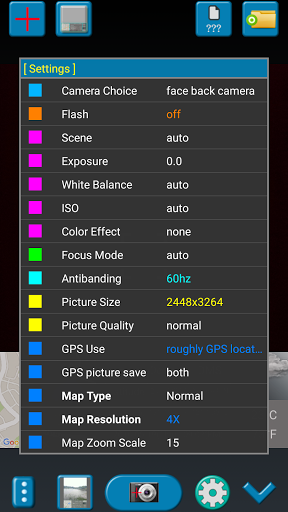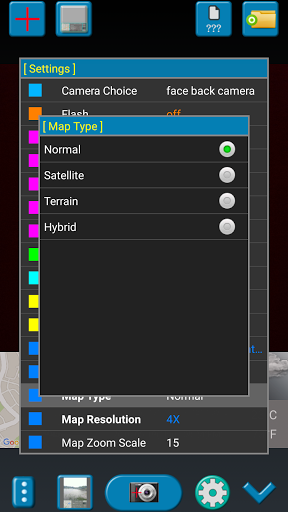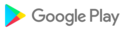Bekijk de lesvideo om te weten hoe u deze kunt gebruiken.
Wanneer u een foto maakt, plakt deze applicatie de Google-kaart, het adres, het weer en de datum op de foto. (GPS-informatie over lengte / breedtegraad kan ook worden opgenomen)
Deze applicatie is gemakkelijk te krijgen / instellen van GPS-locatie en GPS-coördinatie voor GPS Tag aanvraag.
[Quick GPS Map Camera Guideline]
Wanneer de GPS-kaartcamera start, wordt kaart / adres / weer weergegeven op het cameravoorbeeld. U kunt de locatie / coördinatie controleren voordat u de camera vastlegt .
Als u de locatie wilt verfijnen , stelt u handmatig de breedte- en lengtegraad in die ook wordt ondersteund. (linkerknop links)
Ondersteun enkele tekenstijlen voor kaart / adres / weer / datum. (linker bovenste tweede knop)
Ondersteunt een verscheidenheid aan bestandsnaamindelingen om u te helpen bij het rangschikken van uw foto's. (rechterbovenkant tweede knop)
U kunt de map voor het opslaan van foto's wijzigen voor hulp bij het ordenen van foto's. (knop rechts bovenaan)
Op de pagina met camera-instellingen worden de vergelijkbare functies gegroepeerd met dezelfde kleur.
- Camera keuze
- Flash
- Scène / Belichting / Witbalans / ISO / Kleureffect
- Focus modus
- Anti-banding
- Beeldformaat / beeldkwaliteit
- GPS-gebruik / GPS-afbeelding opslaan / MP-Type / Kaartresolutie / Kaart Zoomschaal / Kaartformaat
- Photo Viewer
- Geluid
- Prompt Dialog
De kleur van de functiestring is standaard wit. Als u naar een andere functie overschakelt, verandert de kleur in gegroepeerde kleur. Het is beter om te herkennen wat je hebt ingesteld.
[Others]
- Camerafocus en zoomfunctie bij voorbeeld:
Focus: gebruik één vinger om het scherm aan te raken.
Zoom: gebruik twee vingers om in of uit te zoomen.
- Externe foto-viewer om de kijker te verbeteren:
De fotoviewer van deze toepassing, die we het "interne viewer" noemen. Het is gemakkelijk te gebruiken.
Als u een krachtigere GPS-fotoviewer wilt, hebt u een externe fotoviewer nodig.
Stel alstublieft in op de instellingspagina. Selecteer "Photo Viewer" item en kies vervolgens "externe viewer". Dit betekent dat "als u op de knop linksonder op de tweede knop klikt, de toepassing de externe viewer start".
- Externe foto-editor:
Momenteel biedt deze applicatie zelf geen functies voor foto-editor.
Maar het biedt een externe foto-editor. U kunt één foto selecteren en vervolgens starten naar de externe foto-editor. Nadat de bewerking is voltooid en teruggaan naar deze toepassing. Het helpt bij het kopiëren / verplaatsen van bewerkte foto's naar uw foto-opslagmap. Controleer de volgende beschrijving.
[Tips]
- Wil je geen MAP krijgen:
Instellingen -> GPS-afbeelding opslaan -> één (origineel)
- Wilt u de GPS-positie niet opslaan:
Instellingen -> GPS Gebruik -> schakel GPS uit
- Wilt u niet pop-up prompt dialoog:
Instellingen -> Prompt Dialoog -> uitschakelen
[Externe bronnen die door de toepassing worden gebruikt]
- Google-kaart. (https://maps.google.com/)
- Yahoo weer. (http://weather.yahoo.com/)
【Aanbevolen externe foto-editor】
(Lijncamera)
https://play.google.com/store/apps/details?id=jp.naver.linecamera.android
Deze app is nu meer compatibel getest. Ze ondersteunen externe fotobewerking gebruiksvriendelijker.
Of je kunt de systeemfoto-editor gebruiken, het werkt ook. (Test op Samsung-telefoons.)
【PS】
Like ons op Facebook. Geef ons de kracht van liefde.
https://www.facebook.com/jkfantasy
【Laatste】
Bedankt voor het gebruik en kijk! Ik hoop dat deze app nuttig voor je is.
V1.8.2:
1. Kleine bugs verholpen.
V1.8.0:
1. Fout opgelost bij het uitvoeren van Android 10.0-apparaten.
2. Probleem opgelost waarbij foto werd gedeeld (elke POI-tekst is hetzelfde) in geval van meerdere foto's.
3. Opgelost: bestand voor opslaan van eerste opname mislukt.
4. Voeg GPS-pictogram toe in miniatuurweergave.
5. Voeg de originele locatie weer toe nadat de externe editor is bewerkt.
V1.7.8:
1. Probleem opgelost met delen van foto in sommige app na Android 7.0.
2. Vaste externe fotobewerking mislukt in sommige app na Android 7.0.
3. Voeg geluidsoptie toe in het setup-menu.
4. Voeg timeroptie toe in het setup-menu.
5. Verbeter de beeldkwaliteit.
6. Verwerk de camerafocus wanneer de app start.
7. Verbeter de deelknop.
a) deel foto ('s) en tekst
b) deel alleen foto (' s)
c) alleen tekst delen
V1.7.4:
1. Ondersteuning van nieuwe app-machtigingensysteem.
2. Voeg de "GoMap" - en "Detail" -knoppen toe in Photo Viewer.
3. Wijzig de weerservice van "Yahoo Weather" in "OpenWeatherMap". (Vanwege de reactie van Yahoo voor commercieel gebruik.)
4. Enkele bugs opgelost.
V1.7.6:
1. Enkele bugs opgelost.
V1.6.6 ::
1. Een klein foutje opgelost.
V1.6.2: 1. Voeg kaartcachemechanisme toe. (Verminder het laden van netwerkgegevens) 2. Verhoog de maximale foto-instelling voor het vastleggen van foto's. (Het kan een betere kaartkwaliteit krijgen voor een groter fotoformaat.) 3. Wijzig "Paint Style Dialog". (meer lay-out en kan van kleur veranderen)

 Xiaomi Mi Pad 4 LTE
Xiaomi Mi Pad 4 LTE